
A janela Componentes (à esquerda) mostra a lista dos componentes presentes na netlist lida.
Cvpcb.
Conteúdo:
O arquivo Netliste completo (com referência aos módulos)
Um arquivo auxiliar de associação de componentes (.CMP).

A janela Componentes (à esquerda) mostra a lista dos componentes presentes na netlist lida.
A janela Componentes pode estar vazia se nenhum arquivo foi carregado, e a janela Módulos pode estar vazia se nenhuma biblioteca de módulos foi encontrada.
![]()
![]() Associação
automática componentes/módulos a partir dos arquivos
de equivalência.
Associação
automática componentes/módulos a partir dos arquivos
de equivalência.
A utilização deste comando
supõe que se dispõe evidentemente desses arquivos.
![]() Mostra
o componente anterior não associado a um módulo, até
o primeiro.
Mostra
o componente anterior não associado a um módulo, até
o primeiro.
![]() Mostra
o próximo componente não associado a um módulo,
até o último.
Mostra
o próximo componente não associado a um módulo,
até o último.
![]() Cancelamento
total de todas as associações já efetuadas.
Cancelamento
total de todas as associações já efetuadas.
![]() Geração
de um arquivo de retro-anotação dos módulos.
Geração
de um arquivo de retro-anotação dos módulos.
![]() Abre
o arquivo de footprint (footprint.pdf).
Abre
o arquivo de footprint (footprint.pdf).


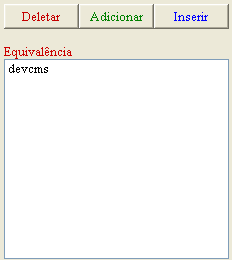
Inserir adiciona um novo nome à lista, antes do nome selecionado.

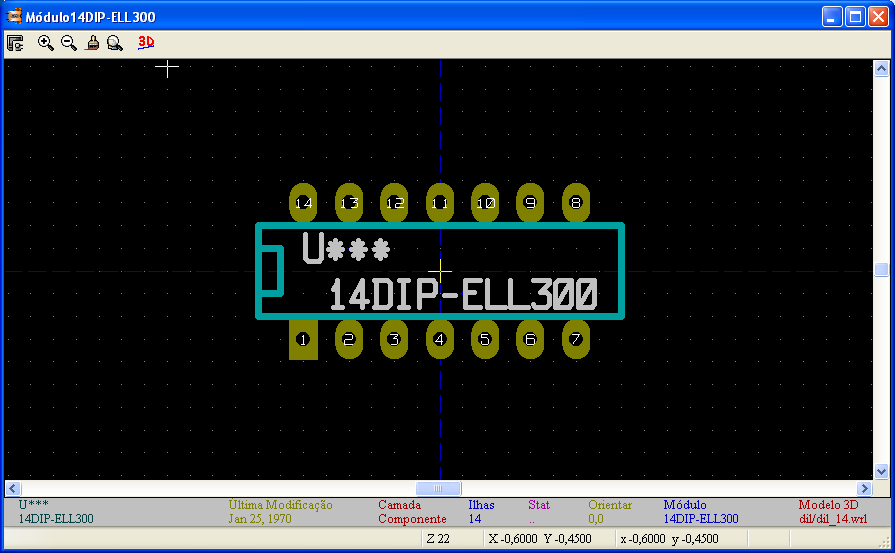
|
F1 |
Aumento (Zoom +) |
|
F2 |
Redução (Zoom-) |
|
F3 |
Recarrega a visualização (Refresh). |
|
<barra de espaço> : |
Coordenadas relativas são colocadas em zero. |
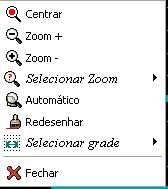
Mostrado pelo botão direito do mouse:
Selecionar Zoom: Seleção direta do zoom.
Selecionar grade: Seleção direta do tamanho da grade.
![]()
|
|
Acesso às opções de visualização |
|
|
Comandos de Zoom |
|
|
Visulização 3D |
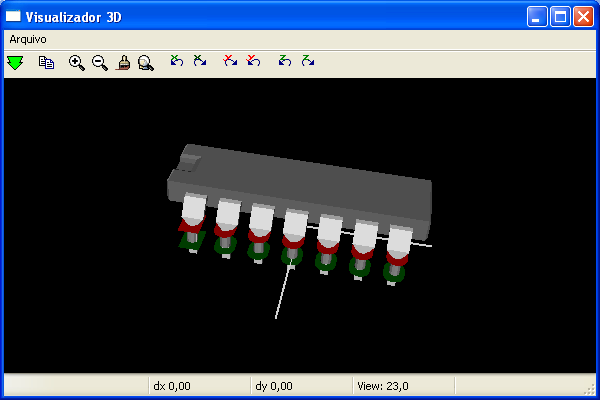
Automaticamente após uma associação.
Voluntariamente pressionando-se os botões de componente anterior ou próximo (representado pelas setas à esquerda e à direita).
![]() Pág.
7 -
Pág.
7 -